背景を追加・編集・削除する方法
背景を追加すると、PDF文書の見栄えが向上します。UPDFには、適切な背景を追加するための包括的なツールが用意されており、次の手順で操作できます。
背景を追加
背景を追加するには、PDFファイルを開き、 画面左側の「ツール」オプションに移動します。次に、メニューから「背景」オプションを選択します。
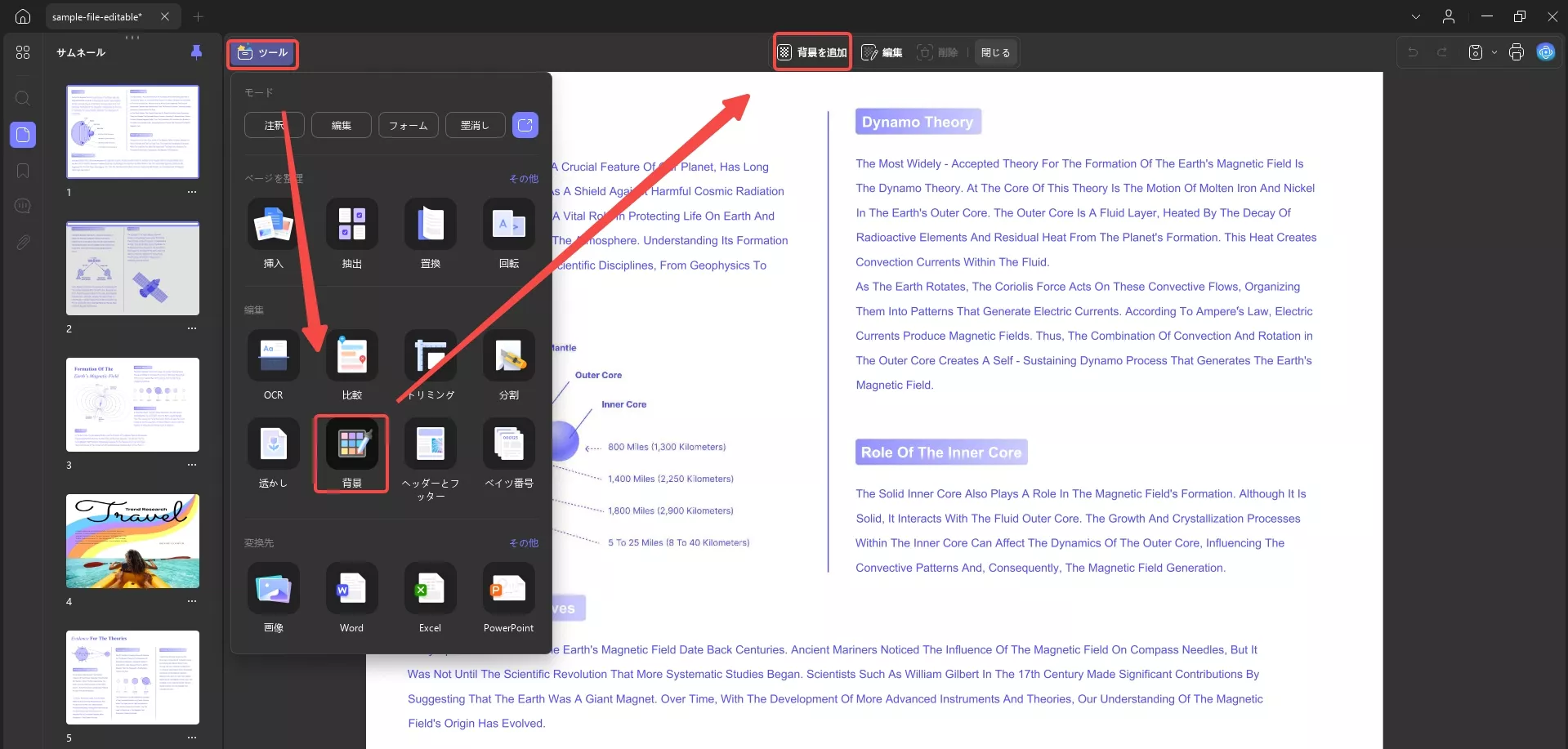
次に、背景を作成するために、上部のツールバーから「背景を追加」ボタンをタップします。表示されるドロップダウンウィンドウには、 「プリセット」 と「スター付き」という2つのオプションがあります。 「プリセット」セクションからお好みの背景を選択すると、後で「背景編集」メニューにアクセスできます。
- プリセットオプションでは、用紙、色、グラデーション に 関連する背景が提供されます。
- スターを付けた背景やお気に入りの背景はすべて「スター付き」セクションに保存できます 。
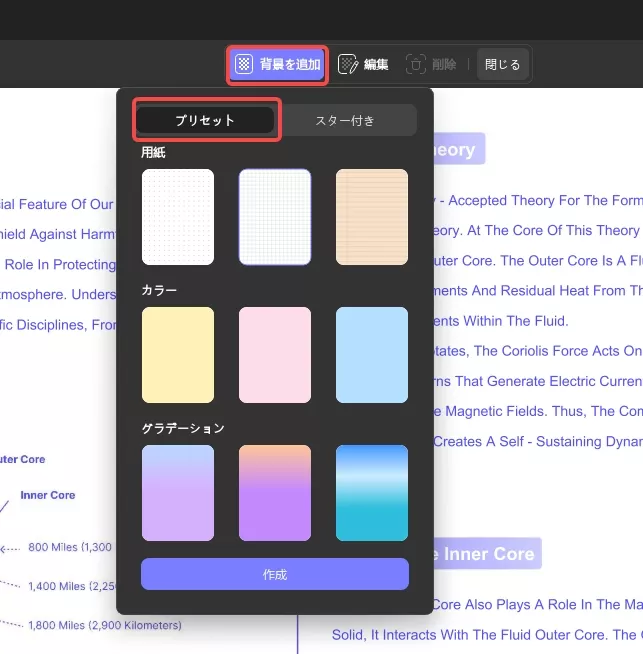
「背景編集」メニューでは、ファイルの置換、サイズの変更(またはスライダーを使用)、不透明度の変更(メニューまたはスライダーを使用) ができます。変更が完了したら、 「完了」ボタン を押して 変更を確定します。
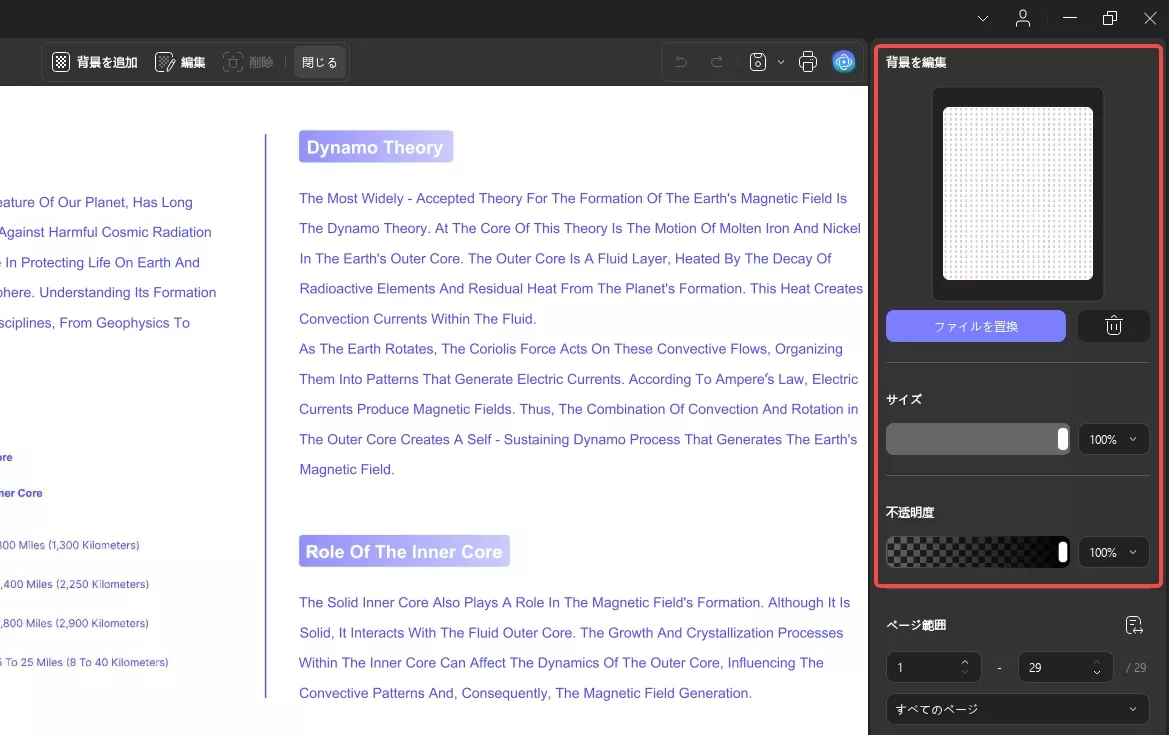
- 同じメニューを下にスクロールすると、「ページ範囲」 機能が使えます。この機能を使うと、選択したページに背景を適用したり、すべてのページ(偶数ページと奇数ページ)にメニューを適用したりできます。
- 完了したら、「完了」をクリックして 背景を作成し、選択した特定の範囲に適用します。
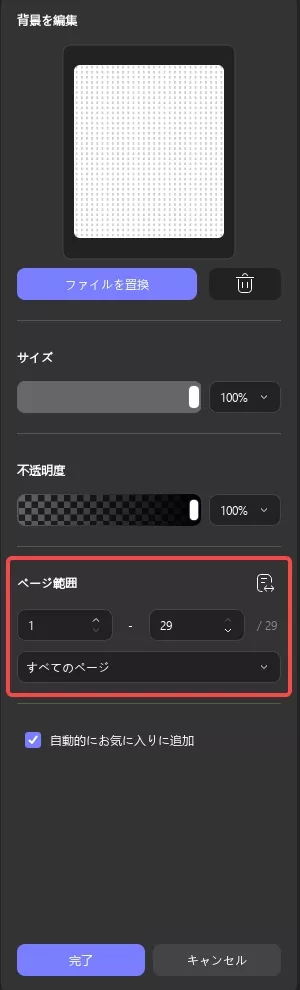
背景を編集
背景を編集したい場合は、 上部のツールバーから「編集」オプションにアクセスしてください。適用した背景にマウスオーバーすると、 「編集」オプションが表示されます。その後、 「背景の編集」メニュー に再度移動できるようになります 。変更を加えて「 完了」をクリックすると 、編集が完了します。
「編集」の他に、「スター」と「削除」の2つのオプションがあります。「スター」をクリックすると背景が「スター付き」 セクションに保存され、「削除」をクリックすると 背景が削除されます。
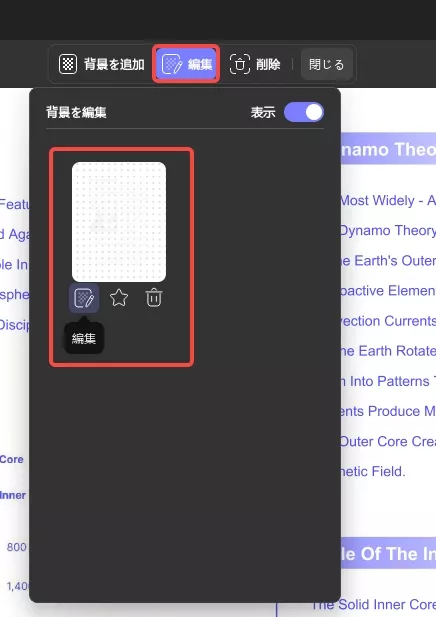
背景を削除
背景を削除したい場合は、上部のツールバーから「削除」 オプションを押します。背景を削除するかキャンセルするかを選択するウィンドウがポップアップ表示されます。
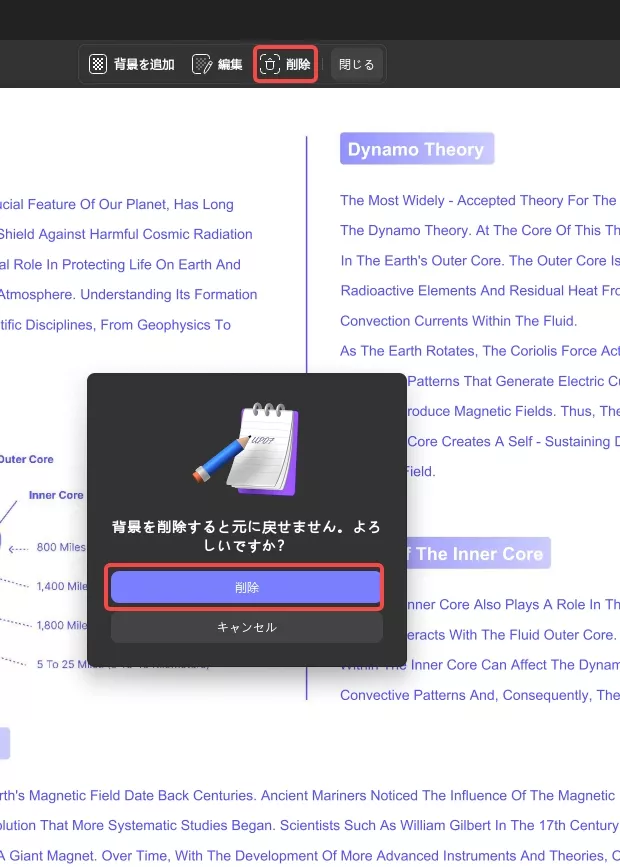
 UPDF
UPDF
 Windows版UPDF
Windows版UPDF Mac版UPDF
Mac版UPDF iPhone/iPad版UPDF
iPhone/iPad版UPDF Android版UPDF
Android版UPDF UPDF AI オンライン
UPDF AI オンライン UPDF Sign
UPDF Sign PDF編集
PDF編集 PDF注釈付け
PDF注釈付け PDF作成
PDF作成 PDFフォーム
PDFフォーム リンクの編集
リンクの編集 PDF変換
PDF変換 OCR機能
OCR機能 PDFからWordへ
PDFからWordへ PDFから画像へ
PDFから画像へ PDFからExcelへ
PDFからExcelへ PDFのページ整理
PDFのページ整理 PDF結合
PDF結合 PDF分割
PDF分割 ページのトリミング
ページのトリミング ページの回転
ページの回転 PDF保護
PDF保護 PDF署名
PDF署名 PDFの墨消し
PDFの墨消し PDFサニタイズ
PDFサニタイズ セキュリティ解除
セキュリティ解除 PDF閲覧
PDF閲覧 UPDF クラウド
UPDF クラウド PDF圧縮
PDF圧縮 PDF印刷
PDF印刷 PDFのバッチ処理
PDFのバッチ処理 UPDF AIについて
UPDF AIについて UPDF AIソリューション
UPDF AIソリューション AIユーザーガイド
AIユーザーガイド UPDF AIによくある質問
UPDF AIによくある質問 PDF要約
PDF要約 PDF翻訳
PDF翻訳 PDF付きチャット
PDF付きチャット AIでチャット
AIでチャット 画像付きチャット
画像付きチャット PDFからマインドマップへの変換
PDFからマインドマップへの変換 PDF説明
PDF説明 学術研究
学術研究 論文検索
論文検索 AI校正ツール
AI校正ツール AIライター
AIライター AI宿題ヘルパー
AI宿題ヘルパー AIクイズメーカー
AIクイズメーカー AI数学ソルバー
AI数学ソルバー PDFからWordへ
PDFからWordへ PDFからExcelへ
PDFからExcelへ PDFからPowerPointへ
PDFからPowerPointへ ユーザーガイド
ユーザーガイド UPDFを使いこなすヒント
UPDFを使いこなすヒント よくあるご質問
よくあるご質問 UPDF レビュー
UPDF レビュー ダウンロードセンター
ダウンロードセンター ブログ
ブログ ニュースルーム
ニュースルーム 技術仕様
技術仕様 更新情報
更新情報 UPDF vs. Adobe Acrobat
UPDF vs. Adobe Acrobat UPDF vs. Foxit
UPDF vs. Foxit UPDF vs. PDF Expert
UPDF vs. PDF Expert